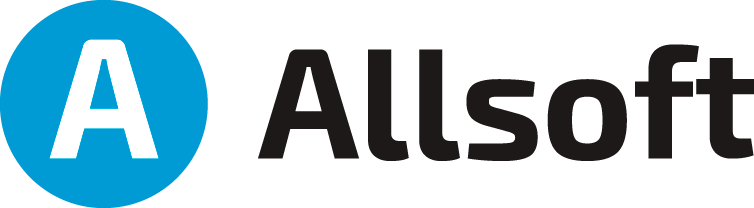Настройки в ScanPapyrus
Справка
Окно настроек состоит из нескольких секций. В каждой из секций есть кнопка По умолчанию, которая сбрасывает все сделанные вами изменения и выставляет настройки по умолчанию.
Секция Общие
В секции Общие вы можете изменить общие настройки приложения.
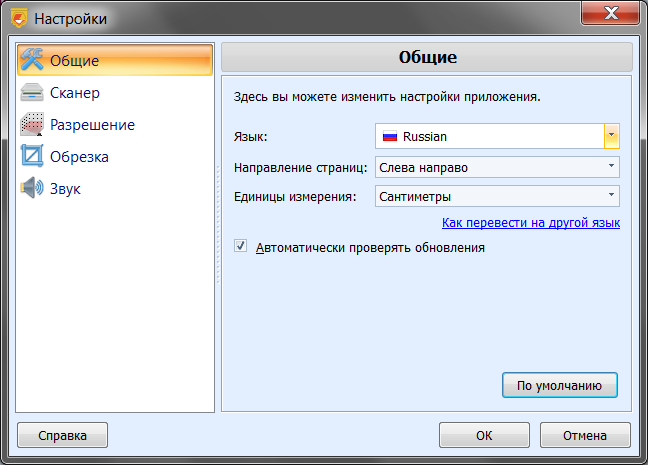
Поле Язык позволяет выбрать язык приложения. Будет переведен интерфейс и сообщения программы.

Список Направление страниц предназначен для выбора направления страниц в книге: Слева направо или Справа налево.

Этот параметр используется при разделении книжного разворота на две страницы. При варианте Слева направо, первой страницей в документе будет левая страница разворота. Во втором случае, Справа налево, первой страницей в документе будет правая страница. Для книг на арабском языке или иврите, используйте вариант Справа налево.
Флажок Автоматически проверять обновления включает проверку обновлений при каждом запуске программы. При наличии обновлений будет показано окно обновления, используя которое вы сможете скачать новую версию программы.

Секция Сканер
В секции Сканер вы можете изменить настройки сканирования, выбрать режим и способ сканирования.
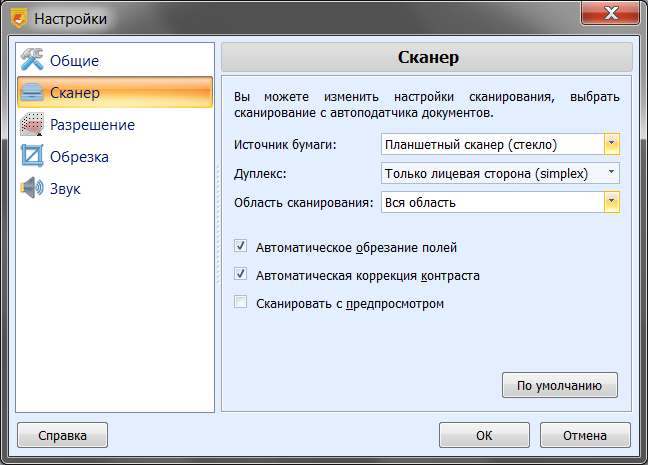
Сканеры различаются способом подачи листов для сканирования. Это могут быть простые сканеры со стеклом, на которое кладется страница и прижимается крышкой, либо же это может быть сканер с автоматическим податчиком страниц, в котором страницы прокатываются роликом. При этом сканеры с автоподатчиком также могут содержать стекло, для классического сканирования.
Список Источник бумаги позволяет выбрать способ подачи страниц в сканер:

Планшетный сканер (стекло) – сканирование будет производиться со стекла.
Автоподатчик документов (ADF) – сканирование будет производиться через автоподатчик документов.
Определять автоматически – при наличии бумаги в автоподатчике будет использоваться податчик, в противном случае сканирование будет производиться со стекла. Не все сканеры имеют датчик бумаги в податчике, поэтому на некоторых моделях данная функция будет работать с ограничениями.
Список Дуплекс предназначен для сканеров с поддержкой дуплексного (двустороннего) сканирования.

Только лицевая сторона (simplex) – будет отсканирована только лицевая сторона страницы.
Обе стороны (duplex) – будут отсканированы лицевая и оборотная стороны страницы.
Список Область сканирования позволяет задать область стекла, которую должен сканировать сканер. По умолчанию задано сканирование всей доступной области, но вы можете ограничить размер, для того чтобы ускорить сканирование за счет того, что сканирующая головка проходит меньшее расстояние.

Доступны варианты:
- Вся область – будет сканироваться всё стекло сканера,
- A4 – будет сканироваться область, равная листу формата A4,
- Letter – будет сканироваться область, равная листу формата Letter,
- Legal – будет сканироваться область, равная листу формата Legal,
- A5 – будет сканироваться область, равная листу формата A5,
- A6 – будет сканироваться область, равная листу формата A6,
Флажок Автоматическое обрезание полей позволяет обрезать лишние поля со страниц документа. Это могут быть как поля от крышки сканера, так и поля в самом документе. Включенная опция обрезает поля сверху, снизу, слева и справа, оставляя только значимую информацию на странице. Также эта опция устраняет черные полосы, полученные при засвете из-за неплотно прижатой крышки сканера.

Флажок Автоматическая коррекция контраста корректирует контраст страницы, делая фон белее, а буквы чернее. Эта опция полезна только при черно-белом и сером сканировании при сканировании текстовых документов. При цветном сканировании опция искажает натуральный цвет, поэтому не рекомендуется включать ее при сканировании полностью цветных изображений. Но при сканировании черно-белой страницы с частично вставленными фотографиями (в газетном стиле) эта опция, тем не менее, может быть полезной.

Флажок Сканировать с предпросмотром запускает системное окно предпросмотра при сканировании. Внешний вид окна зависит от драйвера установленного сканера и различается от модели к модели. В этом окне вы можете использовать непосредственно возможности производителей сканера. После сканирования изображение будет передано в ScanPapyrus и к нему будут применены операции автообрезки и автоконтраста (если эти опции включены).

Секция Разрешение
В секции Разрешение вы можете задать разрешения для каждого из предустановленных режимов качества.

Среднее качество по умолчанию равно 200 DPI.
Хорошее качество по умолчанию равно 300 DPI.
Отличное качество по умолчанию равно 600 DPI.
Данные режимы доступны из главного окна в секции Быстрые настройки/Качество.
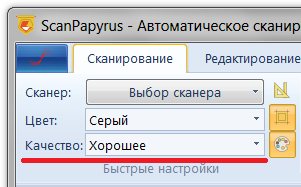
Секция Обрезка
Секция Обрезка предназначена для добавления полей к странице после автоматической обрезки. В автоматическом режиме программа обрезает поля, оставляя только значимую часть страницы. При этом обрезка может пройти слишком близко к буквам, что может быть нежелательно, т.к. это может усложнить чтение документа. Чтобы этого избежать, можно добавить дополнительные поля к отсканированной и обрезанной странице.
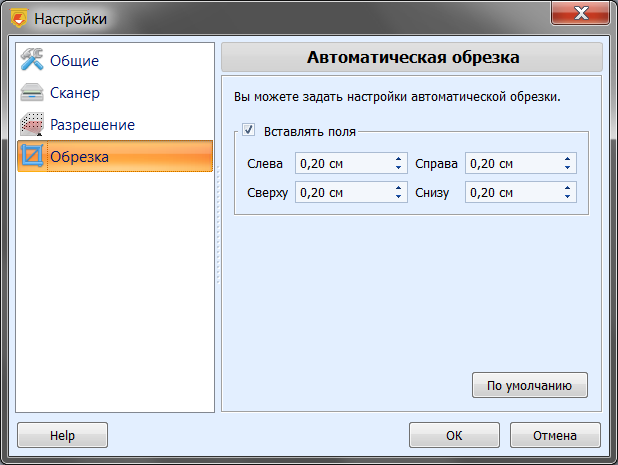
Флажок Вставлять поля добавляет поля к странице после автообрезки. Вы можете выставить поля сверху, снизу, слева и справа. Поля задаются в сантиметрах с шагом 0,2 см.
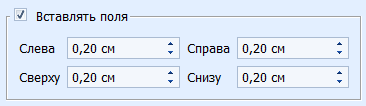
Секция Звук
В секции Звук вы можете задать настройки звукового извещения.
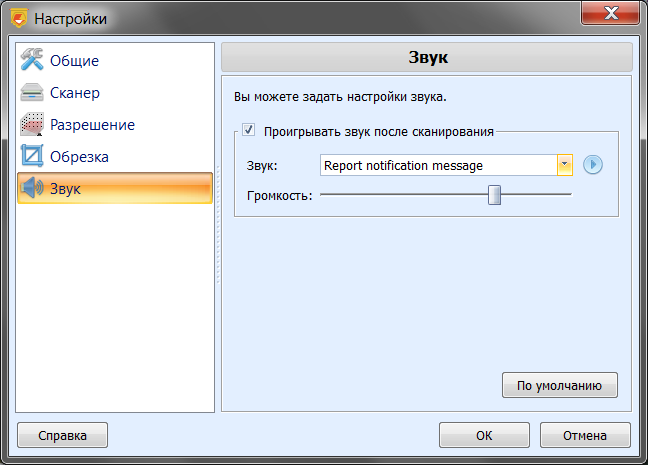
Флажок Проигрывать звук после сканирования включает проигрывание звука после окончания процесса сканирования. В потоковом режиме сканирования, услышав этот сигнал, вы можете сменить страницу документа в сканере. Таким образом, вам даже не нужно будет смотреть на монитор, чтобы знать, когда следует положить следующую страницу в сканер. Также звуковое извещение может быть полезно, если вы сканируете лист с большим разрешением. Так как это займет много времени, вы можете отвлечься на другие дела, пока не услышите сигнал.

Вы можете выбрать мелодию звукового извещения в списке Звук. Выбранную мелодию вы можете прослушать, нажав кнопку Воспроизведение справа от списка.
С помощью ползунка Громкость вы можете отрегулировать громкость звукового сигнала.
См. также
Главное окно
Потоковое сканирование